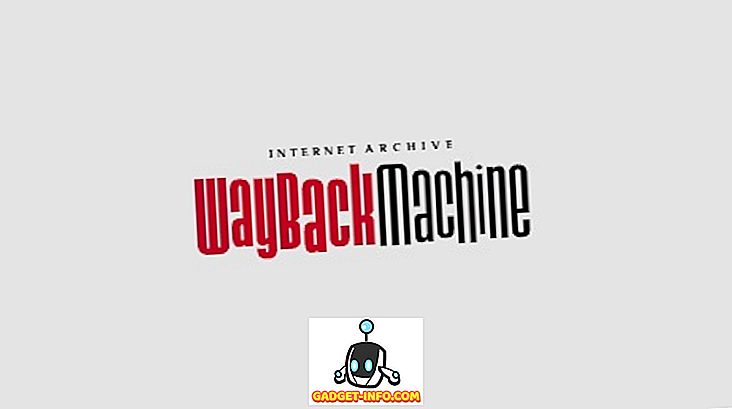Samsung Galaxy Note 8 har just lanserats och det ger massor av nya funktioner. Några av dessa funktioner, som alltid, är specifika för noten line-up och är inte närvarande även på deras andra flaggskeppsenheter. Medan maskinvarufunktionerna i not 8 (till exempel S Pen) inte kan överföras till andra Android-enheter, kan det göras för några av programfunktionerna. En av mina favoritprogramvaror som kommer med Not 8 är "App Pair". Det ger användarna möjligheten att starta två appar samtidigt i ett delat skärmläge via en enda appgenväg. Jag älskar verkligen den här funktionen, eftersom det kommer att göra multitasking på Not 8 verkligen intuitivt och enkelt. Jag älskar den här funktionen så mycket att jag tänkte på hur jag implementerar den på min egen Android-enhet. Om du också vill använda den här funktionen på din Android-enhet kan du få anteckningar på App 8 i App 8 på vilken Android-enhet som helst:
Obs! Eftersom split-skärmfunktionen introducerades i ett droid-operativsystem med dess Nougat-uppdatering (Android 7.0) måste enheten köras på den nämnda versionen av Android OS för att den här metoden ska fungera.
Få Obs 8s AppPair-funktion på vilken Android-enhet som helst
Eftersom du vet att den här funktionen inte är tillgänglig nationellt på Android, måste vi använda en tredje part-app. Metoden är väldigt enkel, så låt oss fortsätta med det.
1. Appen från tredje part som vi ska använda idag kallas "Skärmar - Multi Window Manager" . Det är en gratis app och du kan installera den genom att klicka på länken Play Butik.
2. Nu måste vi, innan vi använder det, ge tillgång till åtkomst genom att gå till inställningssidan. För att göra det, gå till Inställningar-> Tillgänglighet och rulla ner för att hitta "Skärmar" . Tryck på den och aktivera den.

3. Starta nu appen. Appgränssnittet är ganska rakt framåt. Du kommer att se två knappar som låter dig lägga till de appar som du vill öppna i split-skärmsläge och en knapp för att skapa genvägen för dem.

4. Klicka på "+" -knappen och välj den app du vill ha . Gör det för båda programmen.

5. Namnge din genväg genom att skriva in fältet "Genvägsnamn" och klicka på "Skapa genväg" -knappen för att skapa din genväg .

6. Så snart du har tryckt på knappen kommer en ikon att placeras på startskärmen. Du kan skapa så många genvägar du vill ha . Ikonen kommer emellertid att vara densamma för alla genvägar du skapar, varför det enda sättet att skilja mellan dem är enligt deras namn. Så var försiktig när du navigerar genvägarna.

7. Som du kan se från bilderna ovan har jag skapat fyra olika genvägar på skärmen. Jag kan knacka på någon av dem för att starta programmen i split-skärmsläge. Genvägarna fungerar perfekt. Titta på bilderna nedan för bekräftelse.

Starta Apps i Split Screen Windows via en genväg
Som du kan se är metoden väldigt lätt och du kan börja skapa din egen App Pair på nolltid. App fungerar felfritt och har inte misslyckats mig ens en gång. Det enda du måste tänka på är att vissa appar inte stöder funktionen för split-skärmen. Till exempel stöder inte apps som Amazons Kindle och Uber det. Om du skapar en genväg med dessa appar, när du trycker på den får du en popup-meddelande som berättar att de inkluderade programmen inte stöder den. Annat än det finns inga problem här. Vad som gör det ännu bättre är att appen är helt fri att använda det också utan några annonser.
Så vad väntar du på, börja använda Galaxy Note 8s "App Pair" -funktion på din Android-enhet och skapa dina egna anpassade genvägar på skärmen. Om du vill se någon annan not 8-funktion som ska portas på din enhet, släpp dem ned i kommentarfältet nedan. Vi kommer att försöka vårt bästa för att täcka dem i våra framtida artiklar.